SPSS实践报告版.docx
《SPSS实践报告版.docx》由会员分享,可在线阅读,更多相关《SPSS实践报告版.docx(18页珍藏版)》请在冰豆网上搜索。
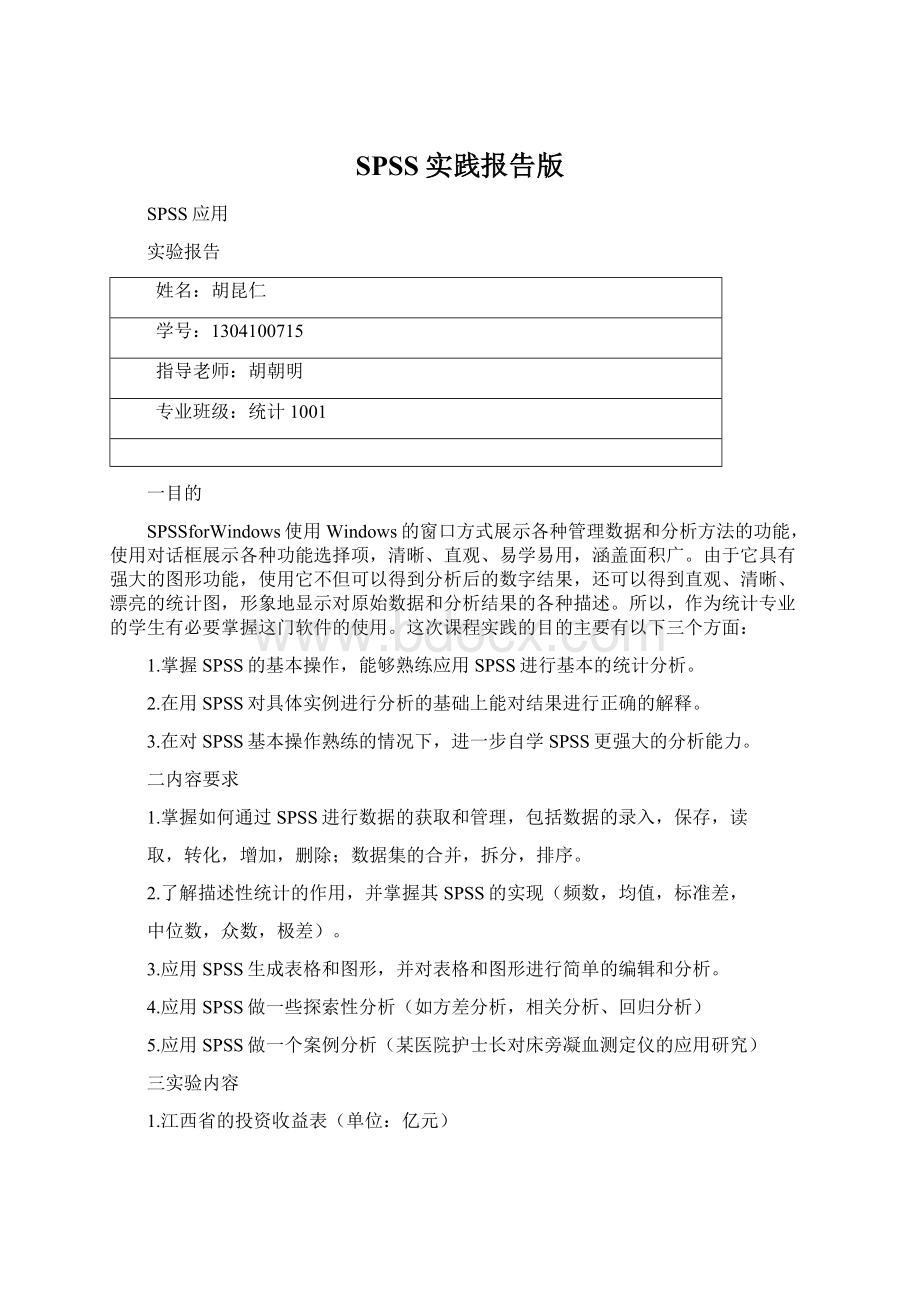
SPSS实践报告版
SPSS应用
实验报告
姓名:
胡昆仁
学号:
1304100715
指导老师:
胡朝明
专业班级:
统计1001
一目的
SPSSforWindows使用Windows的窗口方式展示各种管理数据和分析方法的功能,使用对话框展示各种功能选择项,清晰、直观、易学易用,涵盖面积广。
由于它具有强大的图形功能,使用它不但可以得到分析后的数字结果,还可以得到直观、清晰、漂亮的统计图,形象地显示对原始数据和分析结果的各种描述。
所以,作为统计专业的学生有必要掌握这门软件的使用。
这次课程实践的目的主要有以下三个方面:
1.掌握SPSS的基本操作,能够熟练应用SPSS进行基本的统计分析。
2.在用SPSS对具体实例进行分析的基础上能对结果进行正确的解释。
3.在对SPSS基本操作熟练的情况下,进一步自学SPSS更强大的分析能力。
二内容要求
1.掌握如何通过SPSS进行数据的获取和管理,包括数据的录入,保存,读
取,转化,增加,删除;数据集的合并,拆分,排序。
2.了解描述性统计的作用,并掌握其SPSS的实现(频数,均值,标准差,
中位数,众数,极差)。
3.应用SPSS生成表格和图形,并对表格和图形进行简单的编辑和分析。
4.应用SPSS做一些探索性分析(如方差分析,相关分析、回归分析)
5.应用SPSS做一个案例分析(某医院护士长对床旁凝血测定仪的应用研究)
三实验内容
1.江西省的投资收益表(单位:
亿元)
年份
GDP
最终消费
居民消费
工资总额
投资总额
1995
1169.73
769.98
629.78
162.16
284.18
1996
1409.74
919.59
758.36
185.83
355.85
1997
1605.77
989.6
796.77
194.4
384.3
1998
1719.87
1053.66
823.03
173.93
454.77
1999
1853.65
1122.56
865.87
205.78
491.48
2000
2003.07
1269.58
989.2
204.74
548.2
2001
2175.68
1357.47
1041.96
225.43
660.49
2002
2450.48
1459.65
1114.58
243.75
924.6
2003
2807.41
1515.64
1161.01
271.09
1379.97
2004
3456.7
1822.14
1431.42
305.45
1819.66
2005
4056.76
2117.3
1642.2
358.31
2292.55
2006
4670.53
2372.91
1804.79
417.07
2168.97
2007
5500.25
2793.45
2047.13
499.42
3301.94
2008
6480.31
3279.89
2522.19
573.25
4745.43
2009
7589.22
3545.84
2750.72
671.39
6643.14
2010
9435.36
4489.22
3545.46
807.14
8775
(1)数据的录入过程:
打开SPSS13.0软件,在SPSS的variableview里面的名称改成如下的格式:
然后再回到dataview输入数据可以得到:
(2)数据的保存过程
点击SPSS的文件-保存有如下的界面:
(3)数据的读取
点击文件-打开-数据文件,然后会出现下面的窗口,只要点击你要打开的sav后缀文件:
(4)数据的转化过程:
点击数据-行列转换,将所有的拖到变量中有:
点击确定之后,dataview里就会出现:
(5)数据的增加过程:
在var上右键点击就会出现插入变量,然后在variableview修改名称,
在dataview里输入相应变量的数据这样就增加了一列数据有:
(6)数据的删除过程:
选取某一行,或某一列的数据,右键-清除,例如,清除投资总额的数据,在投资总额上右键,然后点击清除有:
(7)数据集的合并:
观测值合并:
先将需要合并的文件保存
年份
GDP
居民消费
工资总额
1990
428.62
250.02
65.7
1991
479.37
270.89
71.93
1992
572.55
299.37
86.03
1993
723.04
349.29
104.2
1994
948.16
471.91
140.7
点击数据-合并-合并观测值,然后点击你要合并的文件有:
点击打开之后将不配对变量全部拖入新工作数据文件中的变量有:
点击确定之后,数据就合并了,有:
变量的合并:
年份
房地产投资
1998
27.12
1999
33.59
2002
103.36
2003
177.47
2007
435.45
先将其保存至一个文件,然后在江西投资收益表这个文件的数据下打开数据-合并文件-合并变量有
点击打开之后,在已经排序的文件中按关键变量匹配观测量前面打勾,并选取两个文件都是提供观测量,然后将排除变量中的年份移入到关键变量中就有:
点击确定之后出现:
(8)数据的拆分
由于上述数据没有分类,不便于拆分和排序,因此,需要换下面的某大学的成绩数据,其中的性别1为男性,2为女性
某大学基本信息
学号
性别
年龄
成绩
1
2
19
85
2
2
19
64
3
1
18
52
4
2
18
94
5
1
19
68
6
1
21
75
7
2
20
76
8
1
19
77
9
1
18
84
10
1
19
52
11
2
19
45
12
2
20
95
13
1
22
78
14
2
17
63
将这些数据录入到SPSS后,点击数据-拆分文件
根据分组安排输出:
将性别和年龄拖入,点击确定之后有:
(9)数据的排序
对(8)中合并的数据进行成绩排序,操作步骤为:
数据-观测量排序有:
点击确定之后就有:
2下表是某公司销售某产品的销量:
234
159
187
155
172
183
182
177
163
158
143
198
141
167
194
225
177
189
196
203
187
160
214
168
172
178
184
209
176
188
161
152
149
211
196
234
185
189
196
206
150
161
178
168
174
153
186
190
160
171
228
162
223
170
165
179
186
175
197
208
153
163
218
180
175
144
178
191
197
192
166
196
179
171
233
179
187
173
174
210
154
164
215
233
175
188
237
194
198
168
174
226
182
172
190
172
187
189
200
211
156
165
175
210
207
181
205
195
201
172
203
165
196
172
176
182
188
195
202
213
用SPSS得出频数分布的步骤是:
先将这些数据在SPSS中保存为一列的数据,再点击分析-描述统计-频数分布表,然后将销售量拖入到变量中,有:
点击统计:
勾选需要统计量,点击继续之后,点确定有:
Statistics
N
Valid
120
Missing
0
Mean
184.5750
Median
182.0000
Mode
172.00
Std.Deviation
21.68245
Range
96.00
销售量
Frequency
Percent
ValidPercent
CumulativePercent
Valid
141.00
1
.8
.8
.8
143.00
1
.8
.8
1.7
144.00
1
.8
.8
2.5
149.00
1
.8
.8
3.3
150.00
1
.8
.8
4.2
152.00
1
.8
.8
5.0
153.00
2
1.7
1.7
6.7
154.00
1
.8
.8
7.5
155.00
1
.8
.8
8.3
156.00
1
.8
.8
9.2
158.00
1
.8
.8
10.0
159.00
1
.8
.8
10.8
160.00
2
1.7
1.7
12.5
161.00
2
1.7
1.7
14.2
162.00
1
.8
.8
15.0
163.00
2
1.7
1.7
16.7
164.00
1
.8
.8
17.5
165.00
3
2.5
2.5
20.0
166.00
1
.8
.8
20.8
167.00
1
.8
.8
21.7
168.00
3
2.5
2.5
24.2
170.00
1
.8
.8
25.0
171.00
2
1.7
1.7
26.7
172.00
6
5.0
5.0
31.7
173.00
1
.8
.8
32.5
174.00
3
2.5
2.5
35.0
175.00
4
3.3
3.3
38.3
176.00
2
1.7
1.7
40.0
177.00
2
1.7
1.7
41.7
178.00
3
2.5
2.5
44.2
179.00
3
2.5
2.5
46.7
180.00
1
.8
.8
47.5
181.00
1
.8
.8
48.3
182.00
3
2.5
2.5
50.8
183.00
1
.8
.8
51.7
184.00
1
.8
.8
52.5
185.00
1
.8
.8
53.3
186.00
2
1.7
1.7
55.0
187.00
4
3.3
3.3
58.3
188.00
3
2.5
2.5
60.8
189.00
3
2.5
2.5
63.3
190.00
2
1.7
1.7
65.0
191.00
1
.8
.8
65.8
192.00
1
.8
.8
66.7
194.00
2
1.7
1.7
68.3
195.00
2
1.7
1.7
70.0
196.00
5
4.2
4.2
74.2
197.00
2
1.7
1.7
75.8
198.00
2
1.7
1.7
77.5
200.00
1
.8
.8
78.3
201.00
1
.8
.8
79.2
202.00